Можете да разглеждате игри в Steam в обичайните синастолен браузър или в клиента на Steam desktop. Клиентът за настолни клиенти на Steam има вграден браузър, който може да ви покаже подробности за игра. Детайлите са по-съгласувани с клиента на Steam, така че има смисъл хората да предпочитат да го използват през настолен браузър. Ако не друго, закупуването на игра е по-лесно с клиента. Има само един проблем; Steam не изчиства автоматично кеша на уеб браузъра си. Това от своя страна води до изоставане на клиента от Steam. На повърхността на това няма причина Steam да изостава, но кешът на браузъра е основната причина. За да коригирате изоставането, трябва да изчистите кеша на уеб браузъра Steam.
Steam има вградена опция за изчистване на мрежатакеш на браузъра. Можете да го използвате, за да изчистите кеша на уеб браузъра Steam, когато той започне да изостава, или можете да го автоматизирате. Ще ви покажем как да направите и двете.
Ръчно изчистване на кеша на уеб браузъра Steam
Отворете Steam. В лентата на заглавието отидете на Steam> Settings.

В прозореца за настройки отидете на „Уеб браузър“и кликнете върху бутона „Изтриване на кеша на уеб браузъра“. По желание можете също да изчистите бисквитките от браузъра, но това няма да окаже влияние върху намаляването / премахването на изоставането.
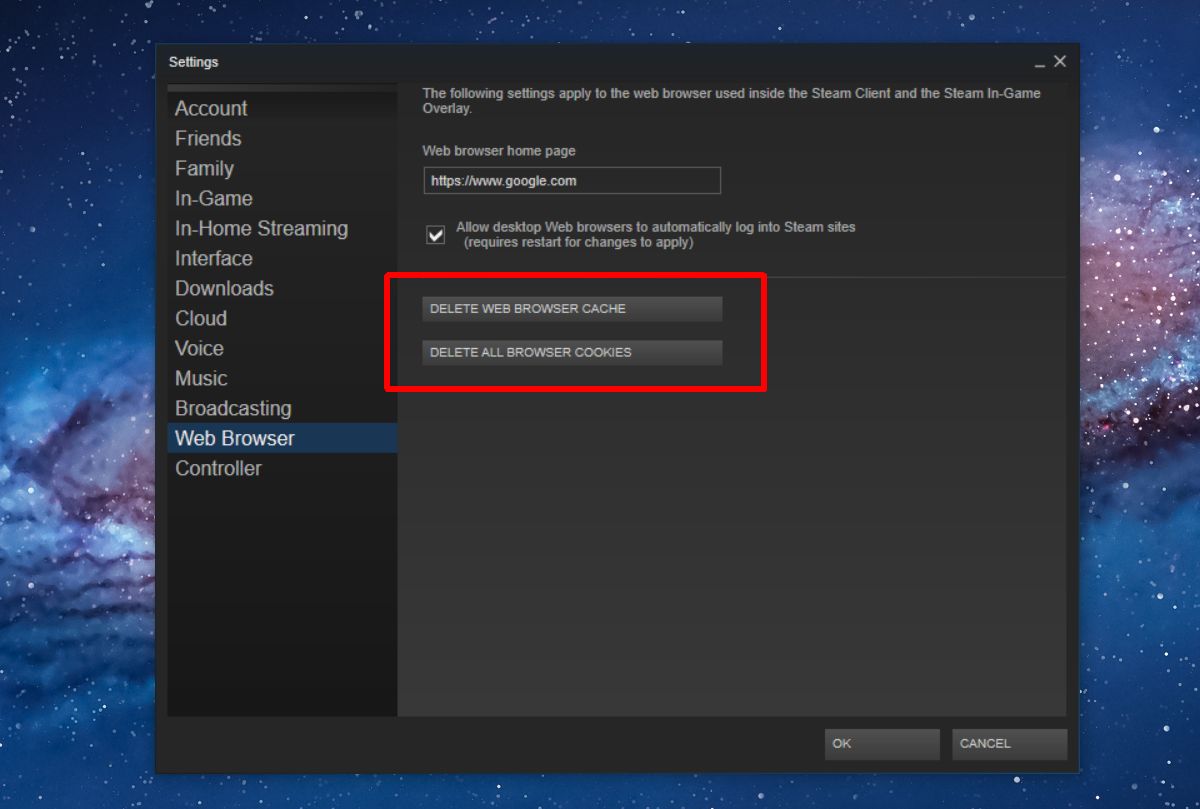
Автоматично изчистване на кеша на уеб браузъра Steam
Трябва да помните ръчно да изчистите Steamкеш на уеб браузър. По-добре е да автоматизирате това, така че никога повече да не се притеснявате за това. Можете да го автоматизирате с прост скрипт. Ще ви покажем как можете да използвате скрипт и планирана задача за автоматично изчистване на кеша на уеб браузъра Steam всеки път, когато стартирате клиента на Steam. Това ще ви отнеме приблизително десет минути, за да настроите и е доста просто.
Изчисти скрипта за кеш на уеб браузъра
Отворете Бележника и поставете следното. Дайте му подходящо име и запишете файла с BAT разширение. Сценарият е написан от StackExchange потребител zaTricky.
@echo off TITLE CLEAR STEAM WEB CACHE BEFORE LAUNCHING rmdir /s /q "%USERPROFILE%AppDataLocalSteamhtmlcache" mkdir "%USERPROFILE%AppDataLocalSteamhtmlcache"
Създайте планирана задача
След това трябва да създадете планирана задача, коятоправи две неща; изпълнява скрипта по-горе и стартира Steam веднага след това. Отворете Scheduler Task и създайте нова задача. Дайте му име и след това отидете на раздела Действия.
Тук трябва да добавите две действия. Щракнете върху бутона New, за да добавите първото действие. Не променяйте никой от параметрите по подразбиране. Щракнете върху бутона Браузър и изберете скрипта, който сте създали в предишната стъпка. Това е първото действие за задачата.
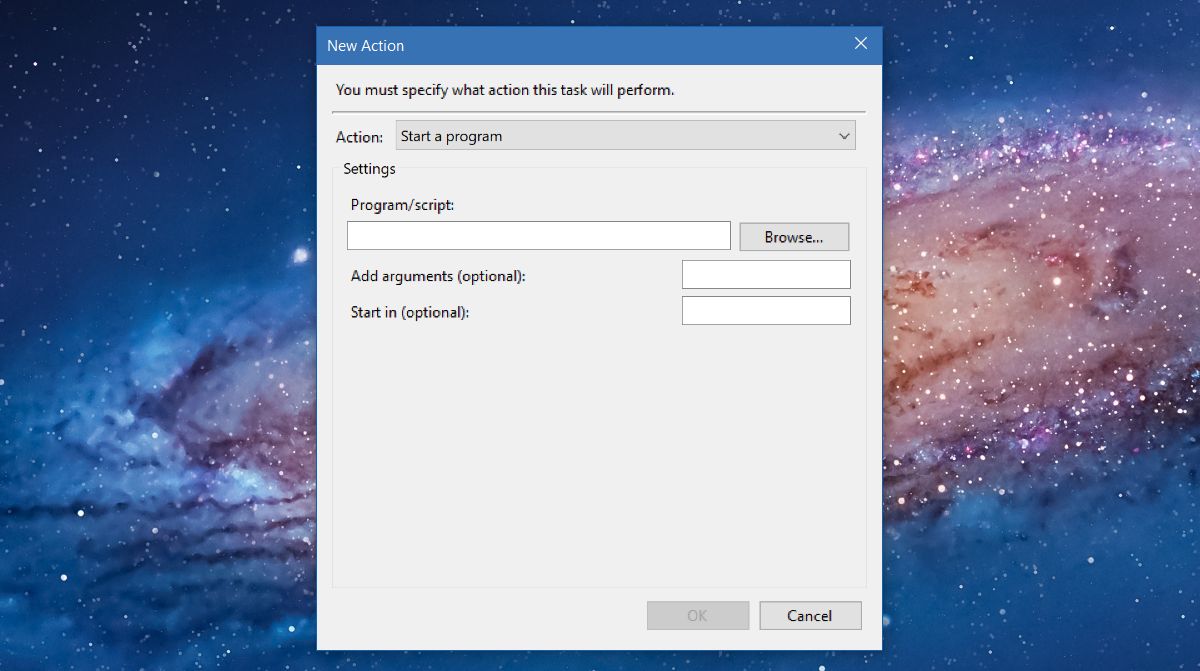
Добавете второ действие и отново, не променяйтенищо. Щракнете върху бутона „Преглед“ и изберете файла на Steam.exe, където и да е на твърдия ви диск. Добавете това второ действие и сте готови. Всичко, от което се нуждаете сега, е лесен начин да го изпълните. Най-лесният начин да направите това е да използвате пряк път за работния плот.
Копирайте името на току-що създадената задача и я поставете в текстов файл за бърза справка. Щракнете с десния бутон върху работния плот и отидете на Ново> Пряк път. Въведете следното в полето Location.
C:WindowsSystem32Schtasks.exe /run /tn "Task name"
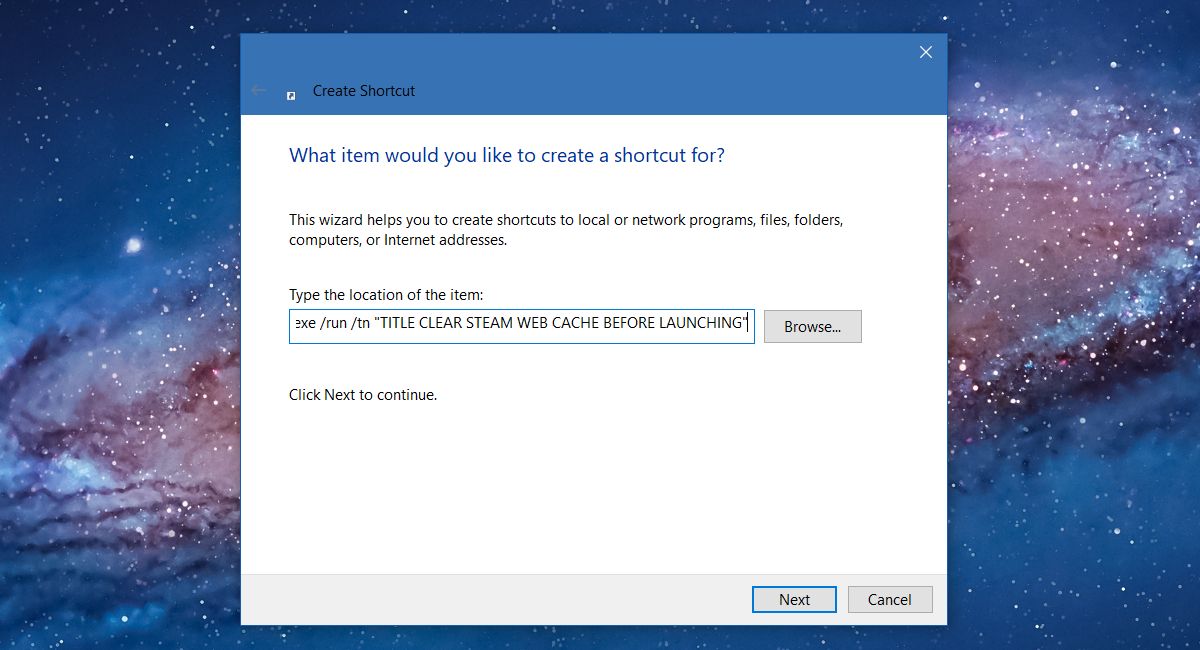
Уверете се, че замените „Име на задачата“ с иметовие задавате задачата, която сте създали. Това е всичко. Когато искате да отворите Steam, използвайте този пряк път за работния плот. Той бързо ще изчисти кеша на уеб браузъра Steam и ще отвори приложението.
Клиентът Steam е приложение като всяко друго приложение. Можете да правите всякакви неща с него чрез пряк път на работния плот. Например, можете да се свържете със Steam сървър с пряк път на работния плот.













Коментари